Το NordPass είναι ένα από τα πιο δημοφιλείς διαχειριστές κωδικών πρόσβασης στον κόσμο. Εάν θέλετε να κάνετε τη ζωή σας στο διαδίκτυο πιο εύκολη, αφήστε το NordPass να διαχειρίζεται τους κωδικούς πρόσβασής σας και να απολαμβάνετε την ηρεμία. Τι κάνετε όμως όταν δεν μπορείτε να συνδεθείτε στο NordPass; Λοιπόν, μπορείτε να προσπαθήσετε να αντιμετωπίσετε το πρόβλημα με τη βοήθεια αυτού του οδηγού.
Πώς να διορθώσετε προβλήματα σύνδεσης στο NordPass
Προτού προσπαθήσετε να αντιμετωπίσετε το πρόβλημα, βεβαιωθείτε ότι αυτό δεν είναι γνωστό ζήτημα. Ελέγξτε εάν άλλοι χρήστες παραπονέθηκαν για προβλήματα σύνδεσης στο Twitter, το Reddit και άλλα κανάλια κοινωνικών μέσων. Ίσως το NordPass να έχει ήδη αναγνωρίσει το πρόβλημα.
Ελέγξτε τη διάταξη του πληκτρολογίου σας
Εάν είστε 100 τοις εκατό σίγουροι ότι χρησιμοποιείτε τον σωστό κωδικό πρόσβασης, ελέγξτε τη διάταξη του πληκτρολογίου σας. Ίσως αλλάξατε κατά λάθος τις ρυθμίσεις του πληκτρολογίου και χρησιμοποιείτε διαφορετική διάταξη πλήκτρων. Φυσικά, αυτό σημαίνει ότι στην πραγματικότητα δεν πληκτρολογείτε τους χαρακτήρες που νομίζετε ότι πληκτρολογείτε.
Κάντε κλικ στο εικονίδιο της γλώσσας του πληκτρολογίου σας στη γραμμή εργασιών για να ελέγξετε ή να αλλάξετε τις τρέχουσες ρυθμίσεις εισαγωγής πληκτρολογίου.

Εάν πρέπει να προσθέσετε μια νέα διάταξη πληκτρολογίου, ακολουθήστε τις παρακάτω οδηγίες.
- Παω σε Ρυθμίσεις και επιλέξτε Χρόνος και Γλώσσα.
- Επιλέγω Γλώσσα (αριστερό παράθυρο) και μετακινηθείτε προς τα κάτω στο Προτιμώμενες γλώσσες.
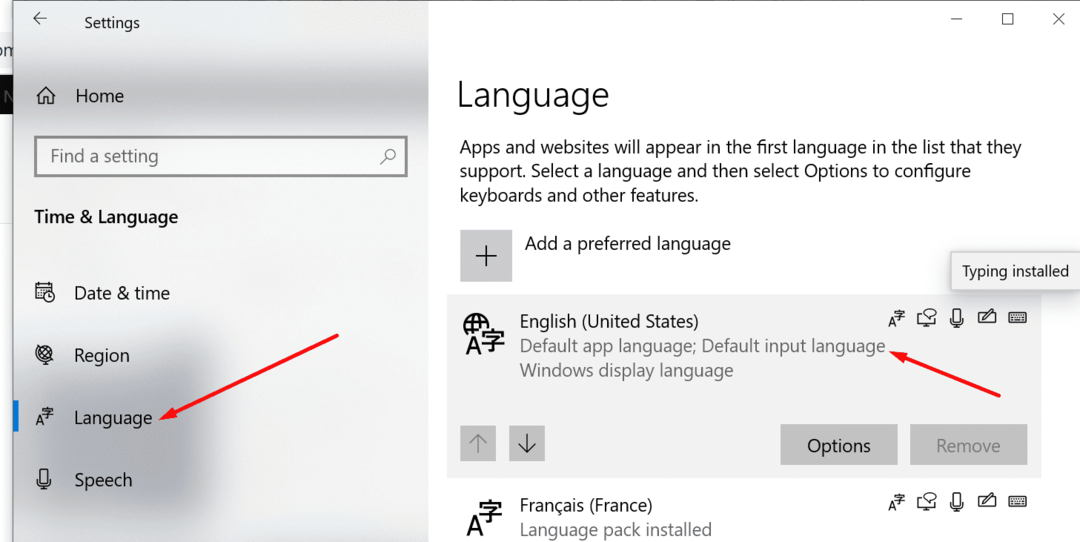
- Χτύπα το Προσθέστε μια προτιμώμενη γλώσσα επιλογή.
Ελέγξτε τις ρυθμίσεις ημερομηνίας και ώρας
Οι διακομιστές NordPass βασίζονται στις τρέχουσες ρυθμίσεις ημερομηνίας και ώρας για να αξιολογήσουν εάν το αίτημα σύνδεσής σας είναι αυθεντικό ή όχι. Εάν χρησιμοποιείτε εσφαλμένες ρυθμίσεις συστήματος ημερομηνίας και ώρας, το NordPass ενδέχεται να αποκλείσει το αίτημά σας για λόγους ασφαλείας.
- Πλοηγηθείτε στο Ρυθμίσεις και επιλέξτε Χρόνος και Γλώσσα.
- Στη συνέχεια κάντε κλικ στο Ημερομηνία και ώρα στο αριστερό παράθυρο.
- Επιτρέψτε στον υπολογιστή σας να ρυθμίζει αυτόματα την ώρα και τη ζώνη ώρας.

- Ελέγξτε εάν μπορείτε να συνδεθείτε στον λογαριασμό σας στο NordPass τώρα.
Επαναφορά του κωδικού πρόσβασής σας
Εναλλακτικά, μπορείτε απλά να επαναφέρετε τον κωδικό πρόσβασής σας. Ίσως ξεχάσατε τον κωδικό πρόσβασής σας ή δεν τον γράψατε σωστά. Είτε έτσι είτε αλλιώς, μπορείτε να ξεκλειδώσετε γρήγορα αυτήν την κατάσταση ορίζοντας έναν νέο κωδικό πρόσβασης.
- Εκκινήστε το NordPass και επιλέξτε "Ξεχάσατε τον κωδικό σας» στην οθόνη σύνδεσης.
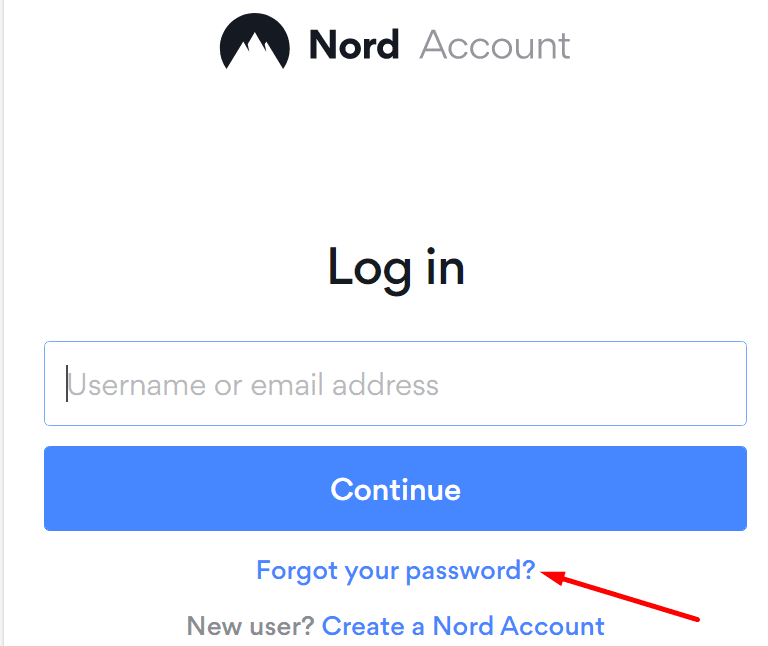
- Στη συνέχεια, ελέγξτε το γραμματοκιβώτιό σας και εισαγάγετε τον 6ψήφιο κωδικό για να αποκτήσετε ξανά πρόσβαση στον λογαριασμό σας.
Λανθασμένος Κύριος Κωδικός
Εάν ξεχάσατε τον κύριο κωδικό πρόσβασης, μπορείτε να τον επαναφέρετε επιλέγοντας το "Ξέχασα τον κύριο κωδικό πρόσβασης” επιλογή. Εισαγάγετε τον κωδικό ανάκτησης που λάβατε κατά τη δημιουργία του λογαριασμού.
Σημαντικές σημειώσεις
Εάν κάνετε κλικ στο "Ξεχάσατε τον κωδικό σας" συνδέστε πολλές φορές, χρησιμοποιήστε τον πιο πρόσφατο κωδικό. Τα email επαναφοράς κωδικού πρόσβασης ενδέχεται να συσσωρευτούν και ίσως να μην ξέρετε ποιο να χρησιμοποιήσετε.
Εάν δεν ρυθμίσατε σωστά τις ρυθμίσεις 2FA στο λογαριασμό σας, θα μπορούσατε επικοινωνήστε με την υποστήριξη πελατών NordPass για περαιτέρω βοήθεια. Οι αντιπρόσωποι υποστήριξης θα επαναφέρουν τον έλεγχο ταυτότητας δύο παραγόντων στον λογαριασμό σας.
συμπέρασμα
Υπάρχουν δύο βασικοί λόγοι για τους οποίους δεν μπορείτε να συνδεθείτε στον λογαριασμό σας στο NordPass: η υπηρεσία δεν είναι διαθέσιμη ή δεν χρησιμοποιείτε τον σωστό κωδικό πρόσβασης. Στο πρώτο σενάριο, πρέπει να περιμένετε έως ότου το NordPass διορθώσει το πρόβλημα. Εάν ξεχάσατε τον κωδικό πρόσβασής σας, μπορείτε απλώς να τον επαναφέρετε. Τι σας αρέσει περισσότερο στο NordPass; Μοιραστείτε τις σκέψεις σας στα σχόλια παρακάτω.